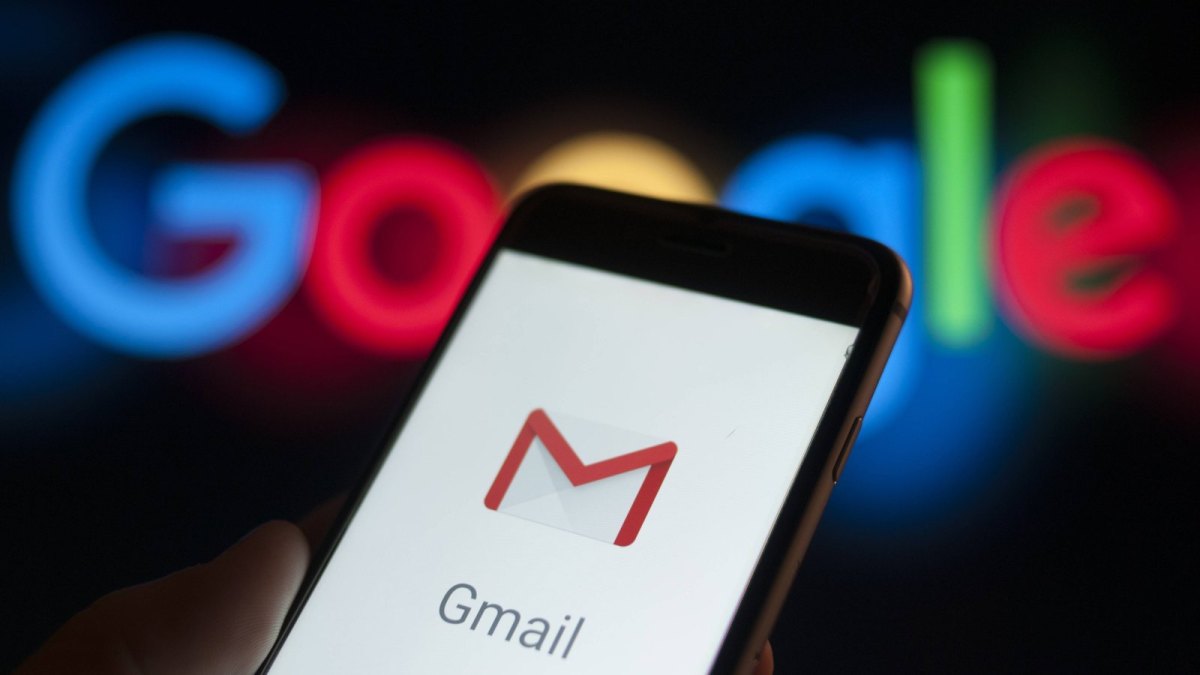Um dein Gmail-Konto zu löschen gibt es zwei Varianten. Bei einer musst du dein gesamtes Google-Konto löschen, aber darum soll es hier nicht gehen. Wir zeigen dir, wie einfach du Gmail deaktivieren kannst.
Gmail-Konto löschen: Nichts leichter als das
Wenn du es kurz und schmerzlos haben willst, dann lösche deinen gesamten Google-Account. Wie das funktioniert, erfährst du in dieser Anleitung. Wenn du aber lediglich dein Gmail-Konto löschen willst, lies bitte hier weiter.
Bevor du dich entscheidest, dein Gmail-Konto zu löschen, sollte dir bewusst sein, dass es zu Problemen führen kann, wenn du dich mit deiner Gmail-Adresse auf anderen Plattformen wie zum Beispiel Online-Shops oder sozialen Netzwerken registriert hast. Möglicherweise hast du nach dem Löschen deines Gmail-Kontos dann keinen Zugang mehr zu diesen Seiten.
Es gilt noch weitere Dinge zu beachten
Löschst du deine Gmail-Adresse, so wird diese in Zukunft nicht wieder freigegeben. Das ist auch gut so, denn so bekommt kein Dritter Zugriff auf deine Daten, wenn du vergessen hast, dich bei einem Forum oder Internet-Shop mit deiner neuen Adresse zu registrieren. Allerdings heißt das auch: es gibt für dich dann kein zurück zu deinem Nutzernamen mehr.
Wenn du dein Gmail-Konto löschst, entfernst du auch alle Inhalte, also Mails, Anhänge und Fotos. Überlege dir diesen Schritt also bitte gründlich.
So löschst du dein Gmail-Konto
Wenn du dein Gmail-Konto löschen willst, gehe wie folgt vor:
- Öffne deinen Browser und melde dich mit deinem Google-Konto an.
- In der rechten oberen Ecke findest du das runde Symbol mit deinen Initialien darin. Klicke drauf.
- Wähle dann „Google-Konto verwalten“
- Im nächsten Schritt klickst du auf „Datenschutz & Personalisierung“ beziehungsweise auf „Daten und Personalisierung verwalten“
- Scrolle ein wenig nach unten. Unter „Daten, Dienste und Konto verwalten“ findest du „Dienst oder Konto löschen“. Klicke drauf.
- Oben links siehst du den Button „Google-Dienst entfernen“. Wähle dort „Dienst entfernen“ aus.
- Im folgenden Schritt fragt Google dich nach deinem Passwort. Gib es ein und klicke auf „Weiter“.
- Nun siehst du eine Übersicht deiner Google-Dienste. Rechts neben „Gmail“ siehst du ein Mülleimer-Symbol.
- Wenn du dieses Mülleimer-Symbol klickst, löschst du dein Gmail-Konto.
Fazit: Eine gut durchdachte Entscheidung
Wie du siehst, ist es relativ einfach, dein Gmail-Konto zu löschen. Trotzdem raten wir dir dazu, dir diesen Schritt gründlich zu überlegen. Aber wenn du den Mailing-Service von Google sowieso nicht benutzt, kannst du dein Gmail-Konto unbedenklich deaktivieren. Falls du allerdings dein Google-Konto gelöscht hast und es wiederherstellen möchtest, ist das kein Problem. Und so kannst du dein Google-Konto sicher und schnell von deinem Handy entfernen.